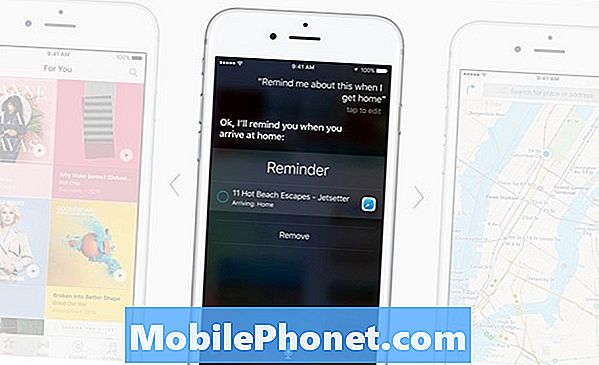المحتوى
إليك كيفية تثبيت الإصدار التجريبي iOS 11.1 ، وهو الإصدار الأحدث من الإصدار التجريبي iOS 11. هذه هي أحدث نسخة من نظام iOS 11 والتي من المحتمل أن تأتي مع iPhone X في نوفمبر.يمكنك اختباره اليوم على أي من أجهزة iPhone أو iPad التي تعمل بنظام iOS 11.
لست بحاجة إلى جهاز كمبيوتر لتثبيت الإصدار التجريبي iOS 11.1 بفضل ملف تعريف التكوين الخاص الذي يسمح لك بتثبيت الإصدار التجريبي iOS 11.1 تمامًا كما تفعل مع التحديث العادي لنظام التشغيل iOS. اتبع هذه الخطوات للتحضير للإصدار التجريبي iOS 11.1.
وصل تاريخ إصدار iOS 11 في سبتمبر ، وهبط الإصدار التجريبي iOS 11.1 بعد أسبوع تقريبًا. نتوقع أن نرى تاريخ إصدار iOS 11.1 أقرب إلى إصدار iPhone X في أوائل نوفمبر. يمكنك الانتقال إلى الإصدار النهائي من البرنامج اليوم حتى لو لم تدفع 99 دولارًا للانضمام إلى برنامج Apple Developer.
هناك نوعان من برامج iOS 11 التجريبية المتاحة للمستخدمين. تأتي النسخة التجريبية الأولى من نظام التشغيل iOS 11.1 إلى Apple Developers والثانية تأتي للجمهور. iOS 11.1 beta
تحتاج رسميًا إلى دفع 99 دولارًا للانضمام إلى Apple Developer Program لاستخدام الإصدار التجريبي iOS 11.1 الذي وصل اليوم. إذا كنت ترغب في الانضمام مبكرًا ، ولكن ليس لديك 99 دولارًا ، فأنت بحاجة إلى العثور على ملف تعريف مطور iOS وتنزيله. يتيح لك ملف التهيئة هذا تثبيت الإصدار التجريبي iOS 11.1 دون الحاجة إلى تسجيل iPhone UDID الخاص بك على وجه التحديد في حساب مطور البرامج.
للانضمام إلى الإصدار التجريبي iOS 11.1 العام ، يتعين عليك زيارة تسجيل برنامج Apple Beta وتسجيل الدخول باستخدام معرف Apple الخاص بك. يمكنك التسجيل والانضمام إلى النسخة التجريبية التي ستفتح لاحقًا. إذا كنت جزءًا من الإصدار التجريبي العام ، فيجب أن تحصل على الإصدار التجريبي iOS 11.1 في المستقبل القريب.
iOS 11.1 Beta Downloads
لم تعد بحاجة للبحث عن تنزيل iOS 11.1 والتأكد من أن لديك iOS 11.1 IPSW المناسب لجهاز iPhone أو iPad. بدلاً من ذلك ، يمكنك ببساطة تنزيل وتثبيت ملف تعريف iOS 11 Developer للوصول. سيبدأ جهاز iPhone أو iPad أو iPod Touch بتنزيل iOS 11.1 عبر الأثير مباشرة إلى iPhone أو iPad. هذا تغيير مفيد يتيح لك تثبيت الإصدار التجريبي iOS 11 بسهولة أكبر.
كيفية تثبيت iOS 11.1 Beta
هذا هو ما تحتاج إلى القيام به لتثبيت iOS 11.1 على iPhone أو iPad أو iPod touch. ستحتاج إلى تثبيت ملف تعريف iOS 11 Developer على جهاز iPhone أو iPad. ستجد هذا في صفحات المطور إذا كنت تدفع للانضمام. يمكنك أيضًا تنزيل ملف تعريف تكوين iOS 11 الذي تحتاج إلى تثبيته من Apple Betas.
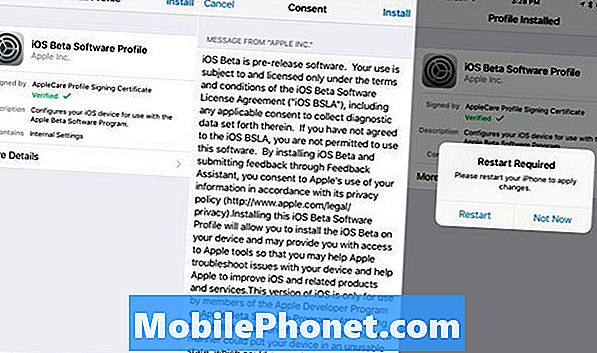
قم بتثبيت iOS 11 Beta على جهاز iPhone الخاص بك باستخدام ملف تعريف المطور.
قم بتنزيل وتثبيت ملف تعريف iOS 11 Developer. إذا قمت بتنزيله على جهاز الكمبيوتر الخاص بك ، فأنت بحاجة إلى AirDrop أو إرساله بالبريد الإلكتروني إلى هاتفك. عند فتح الملف على جهاز iPhone أو iPad ، سيطالبك بتثبيت ملف التعريف على الهاتف. سوف تحتاج إلى إدخال رمز المرور الخاص بك. إذا طُلب منك ذلك ، فاختر تثبيت هذا على iPhone الخاص بك ، وليس على Apple Watch.
انتظر iPhone لإعادة التشغيل. اذهب الآن إلى الإعدادات -> عام -> تحديث البرنامج. سيؤدي هذا إلى التحقق من تنزيل الإصدار بيتا من نظام التشغيل iOS 11 وإذا كان متاحًا سيبدأ التنزيل. تحتاج إلى الاتصال بشبكة WiFi لتنزيل نظام التشغيل iOS 11.1 وستحتاج إلى 50٪ من عمر البطارية على الأقل.
أدخل رمز المرور الخاص بك عندما يُطلب منك ذلك وانتظر إعادة تشغيل جهاز iPhone أو iPad. بمجرد عودتك ، ستكون على الإصدار التجريبي iOS 11.1 وستكون قادرًا على اختبار ميزات iOS 11 الجديدة.
ما الجديد في iOS 11.4.1